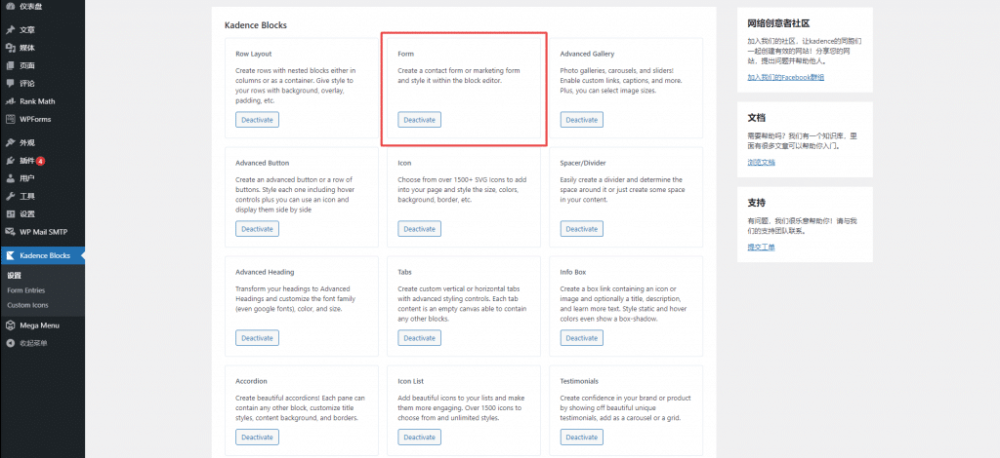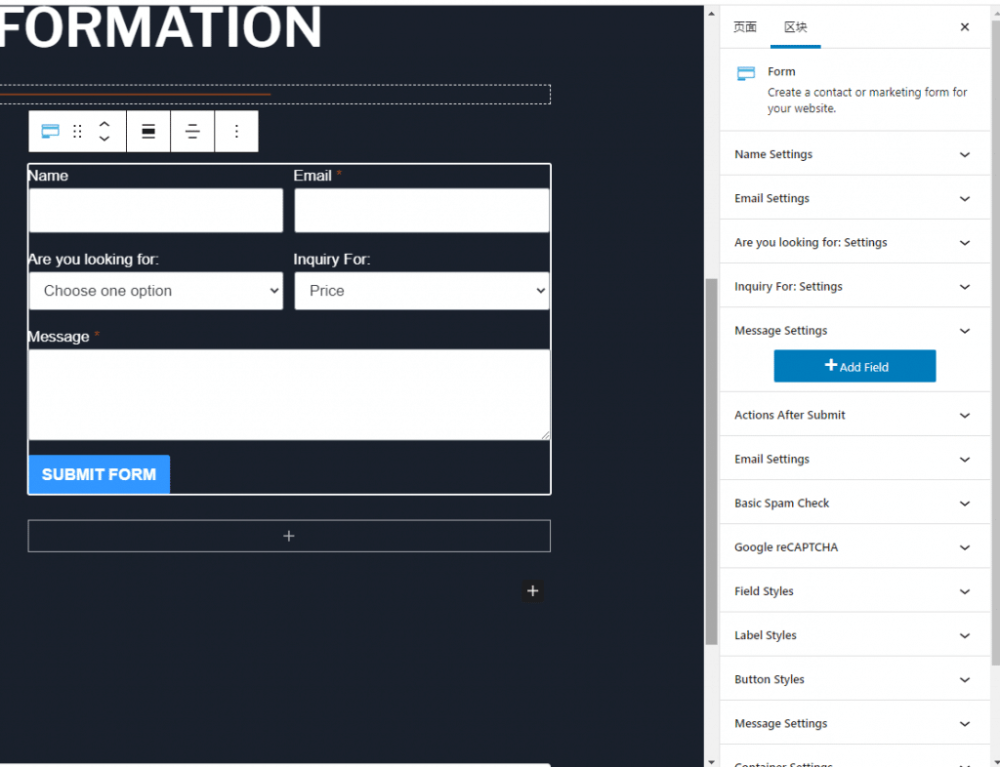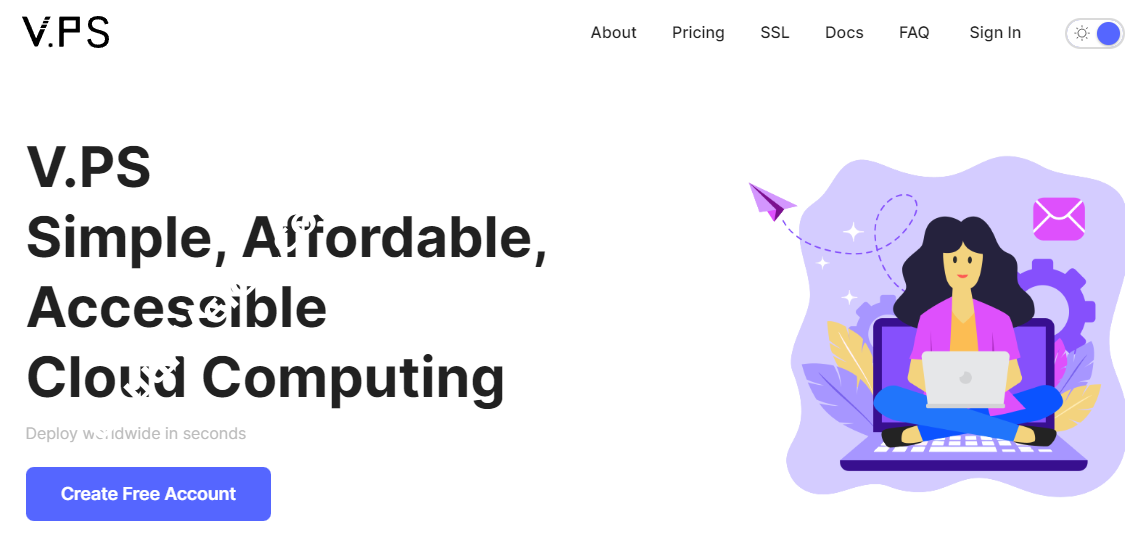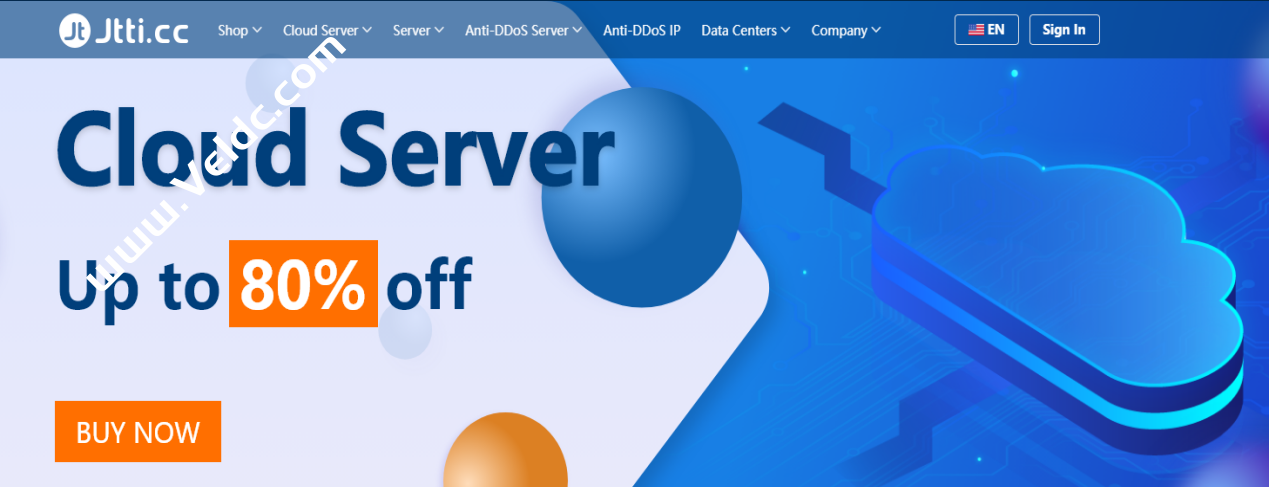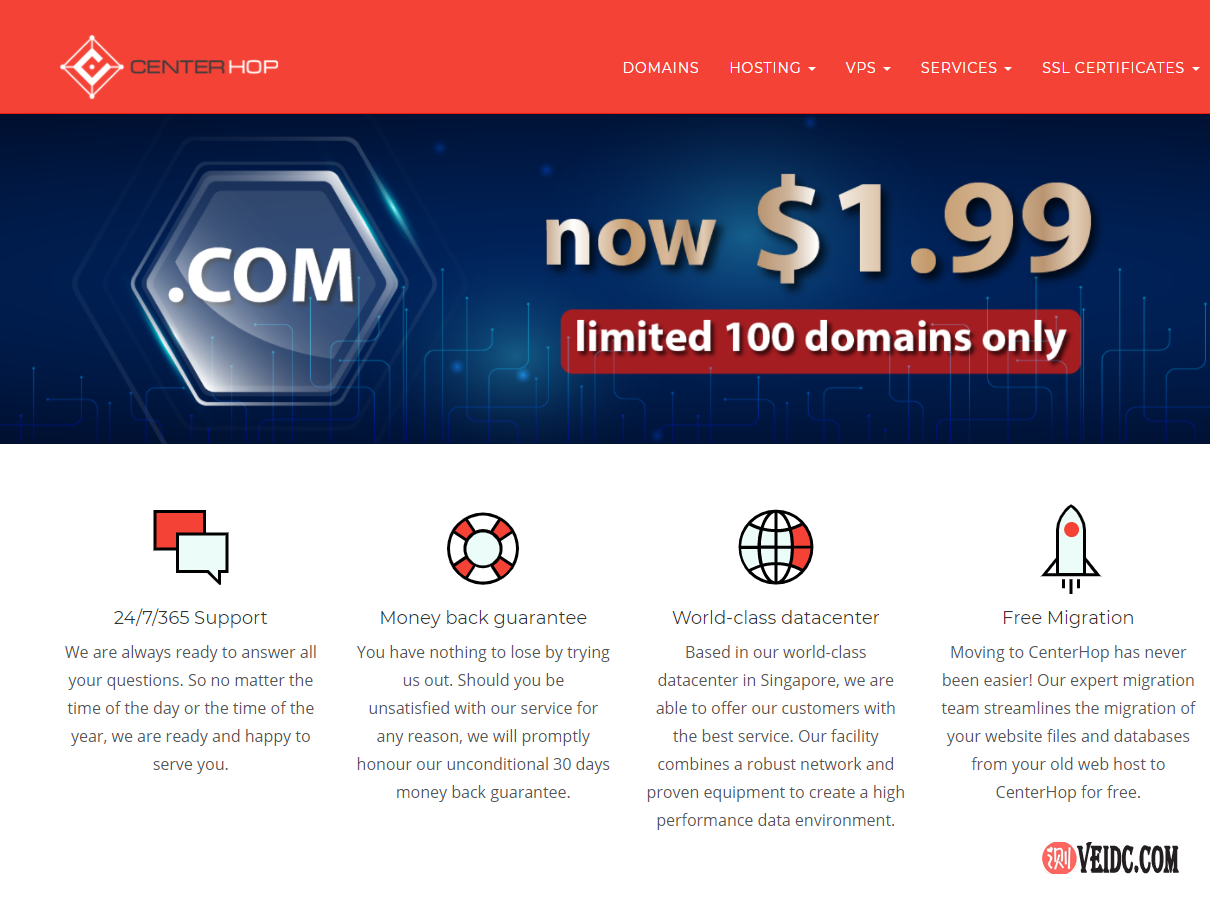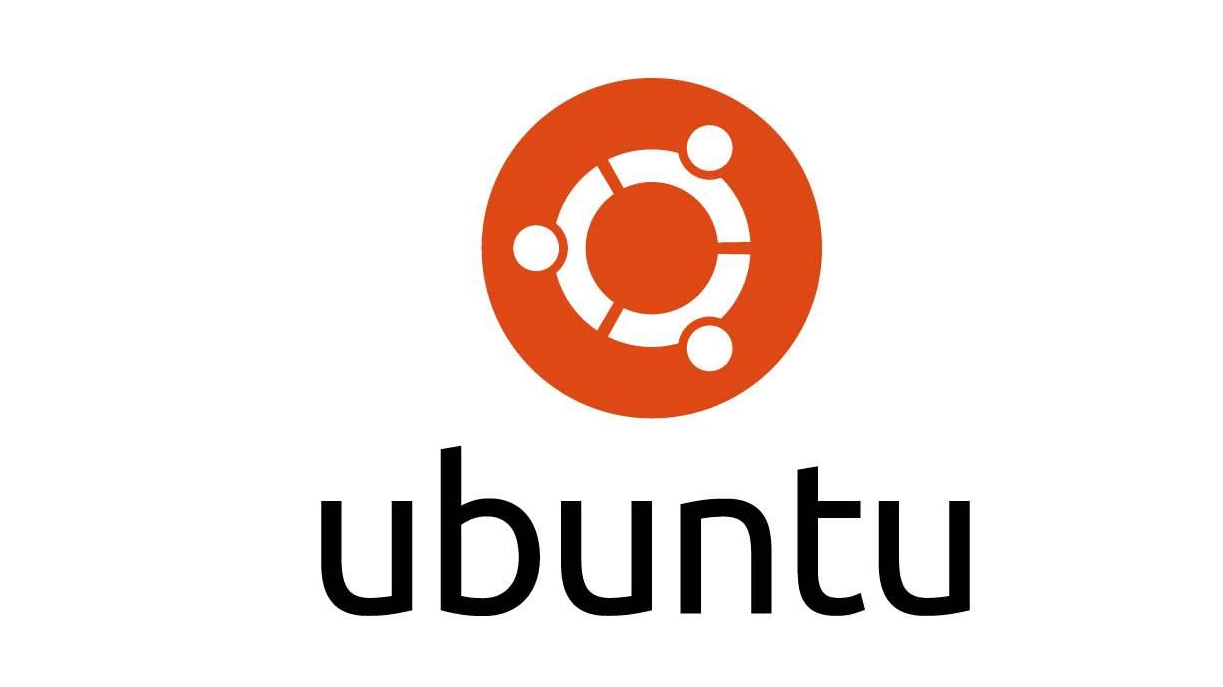在外贸独立站推广中,询盘的设置与统计尤为重要,如果设置时出了差错,轻则数据上产生很大的误差,导致获取的数据无法用于分析;重则会导致客户无法正常发送邮件,询单丢失。
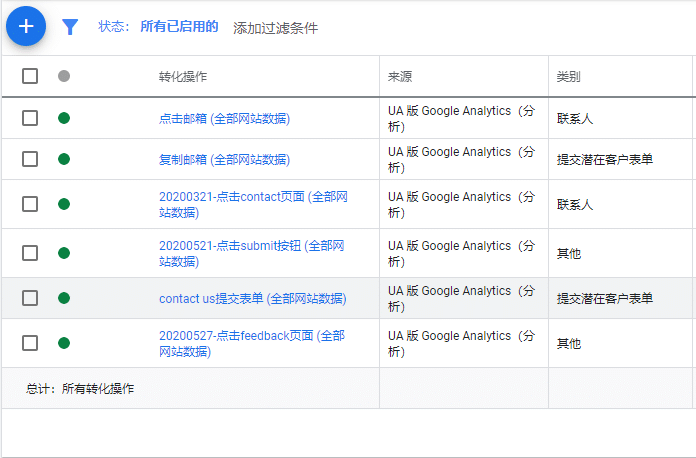
因此这里我总结了超级容易设置且基本不会产生重复数据的询单统计方法,不仅仅包括询单的统计方式,还有相关的转化概念以及具体的操作步骤。
PS:虽说我的设置方法既可用于B端也可用于C端,但是本方法更加适合B端或小B的网站,因为商城站需要考虑的问题还要更多一些,比如加购,复购,ROI计算等问题。而且本人所讲的方法并非唯一的统计方式,只是对于新手来说最容易接收且设置罢了。
为什么要使用谷歌分析(GA)来统计转化询盘
对于外贸行业的网站来说,最好使用谷歌官方或认可的数据统计工具,也就是谷歌分析工具(Google Analytics),也就是俗称的GA。
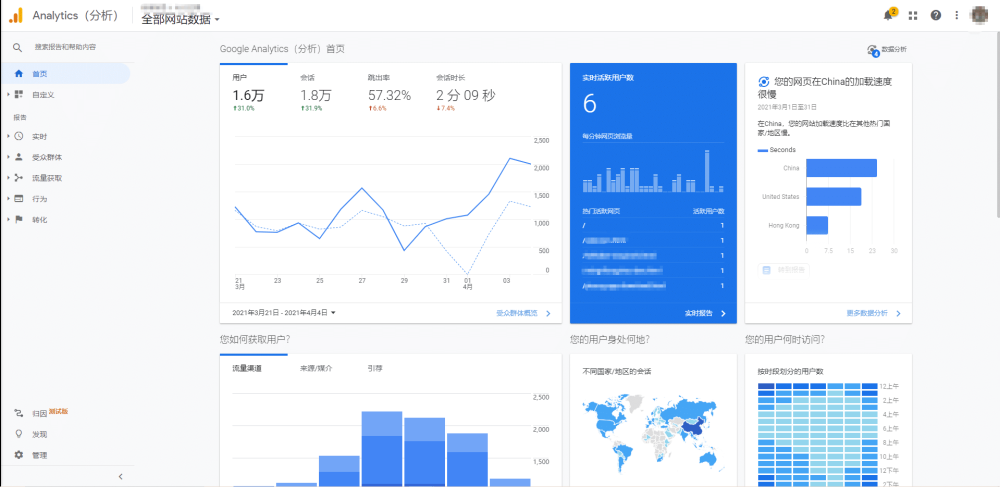
GA 的功能非常强大,基本可以满足所有的数据分析需求,包括实时访问用户及来源等数据视图分析。我个人觉得GA的好处主要有以下几点:
- 可以与Ads推广账户关联,可以很容易的区分用户来源,也可以设置转化统计并直接导入Ads账户
- 属于官方发布,不会因为使用第三方的数据统计工具导致网站被谷歌判定为“存在恶意软件”
- 无论网站是国内站还是国外站,都可以免费使用,数据分析的结果也比较准确,还可以从多种角度拆分数据,可操作性强
- 无论新手还是老手都可以使用,新手有新手的统计方式(比如数据视图构建),老手有老手的玩法(比如用户细分),可以满足所有分析需求
因此,我个人十分推荐大家使用 GA 来做数据分析,并且使用 GA 的目标设置来统计询单数。另外这里需要着重提示一下,如果你是B端产业的网站,那我强烈建议你使用 UA 版本,不要使用现在谷歌推荐的 G4 版本,因为目前 G4 版本比较适合C端商城站,而 UA 版本相反更加适合企业站。
做GA询单统计前需要哪些准备工作
使用GA做转化统计的准备工作至少要涉及到以下方面:
转化统计的具体操作设置流程
通过GA设置询单统计需要使用GA的目标设置,如下图所示:
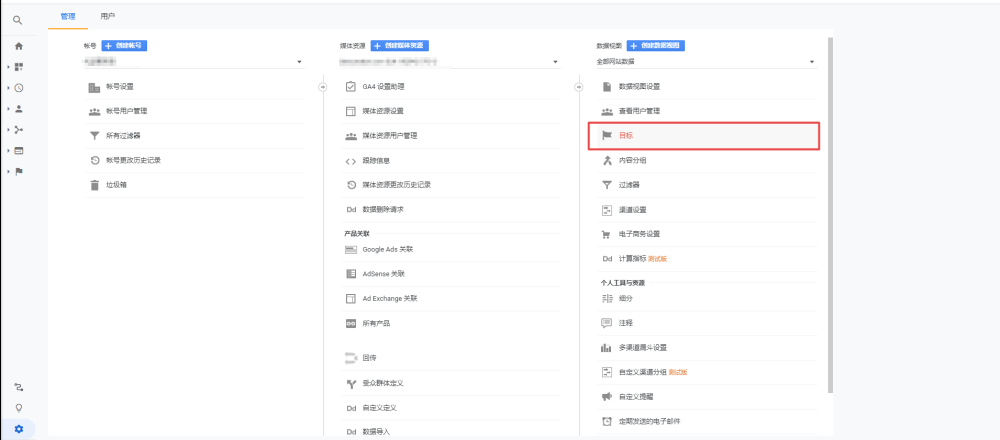
目标就是转化统计,只要通过设置规则,就可以记录网站上所有满足规则的访问者,进而对这些转化数据进行溯源分析,并将其用于修改网站或优化推广账户。
对于外贸行业来说,网站用户的访问渠道主要是填写在线表单咨询,在线聊天工具咨询以及点击邮箱链接直接发送咨询邮件。
不过通常来说,使用在线表单的用户质量会比点击邮箱链接咨询的用户质量要高(因为邮箱经常有做采集发垃圾邮件的),在线聊天也会因为时差问题很多时候会处于离线状态(这个我们以后会讲如何设置在线聊天的统计方法)。因此,设置表单转化统计就是最为重要的。
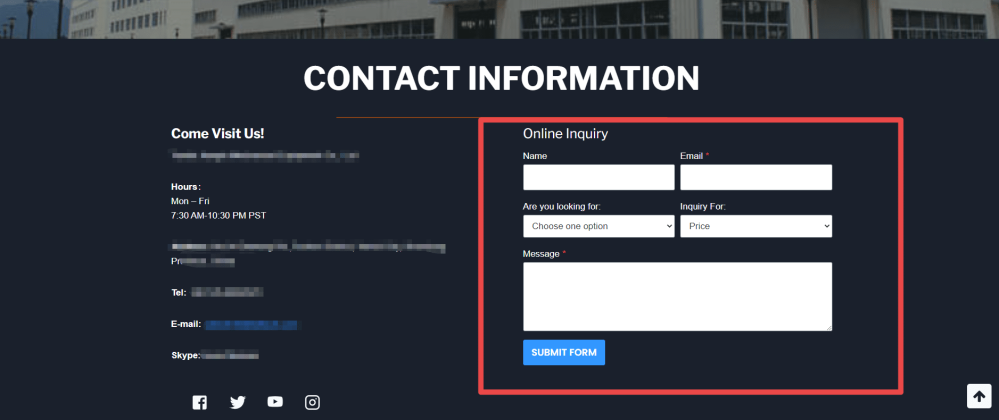
如上图所示,咨询表单往往是要包含需要用户填写万信息后点击发送即可完成咨询,那么我们需要记录的就是:记录用户发送邮件且发送成功这一的行为。
如果是采用记录点击按钮的话会非常的麻烦,需要你设置GTM事件并导入到GA中——这明显会对新手造成很大困扰,因此最简单的方式就是:在用户点击完发送按钮后,自动跳转到一个感谢页面。这样我们只要统计这个感谢页面的弹出次数,就可以统计到具体的询盘数据了。
另外还有一个好处:就是无论我们在网站上设置多少了个咨询表单,只要客户发送了询单我们就可以统计到,并且可以完全排除掉未成功发送的咨询。
下面我就以 WordPress 企业站为例,演示如何设置表单咨询统计
第一步:设置一个感谢页面
该页面只能在提交表单后弹出。正常渠道从网站中无法访问。也不需要做过多的修饰,只要告诉对方我们会尽快处理就可以,另外还要提供一个返回链接。
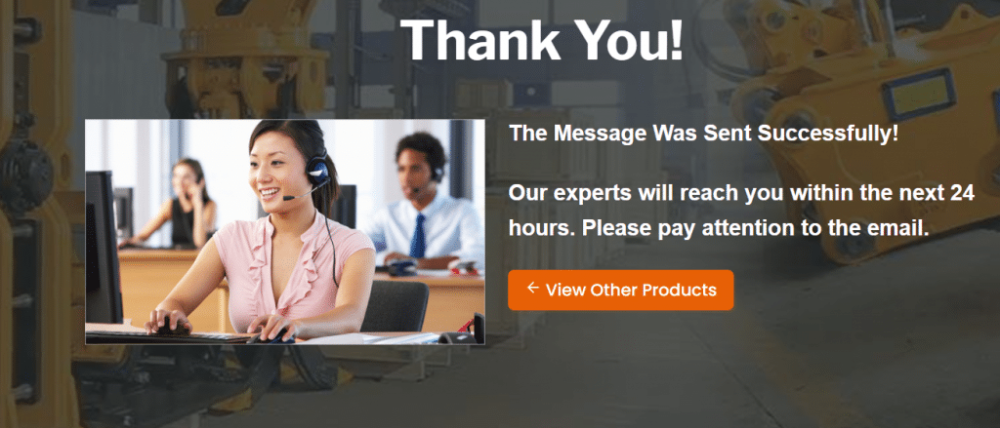
设置起来也很简单,建议在“页面”中选择新建一个页面,这里我用的是 Kadence 插件的 “Row Layout”功能,这样可以轻松设置背景图片,做好分栏效果以及设置一个“Button”返回链接按钮。
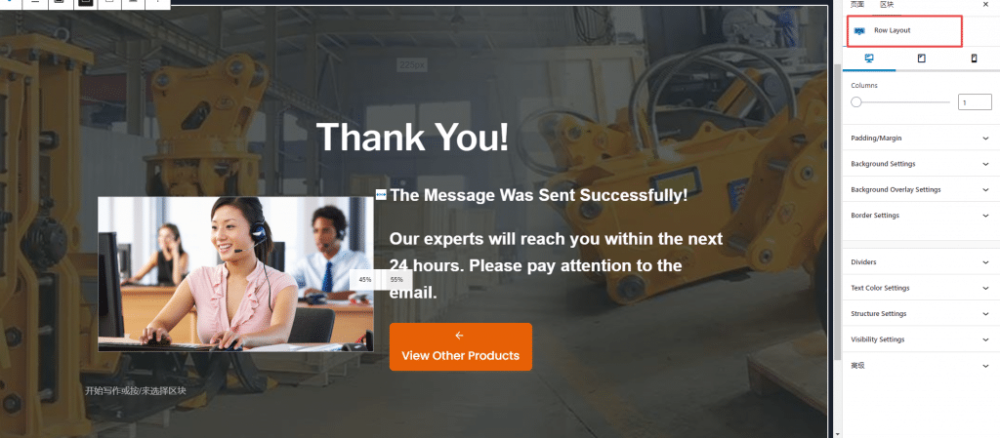
文字内容也不需要过多的内容,只要明确告诉对方邮件成功发送,以及我们的回复时间即可。下方我提供给大家一个文字模板,你可以按照这个来写。当然你也可以自由的发挥:
The Message Was Sent Successfully!
Our experts will reach you within the next 24 hours. Please pay attention to the email.
第二步:设置一个咨询表单
WP系统的网站通常只需要下载一个表单插件即可,这里我使用的是 Kadence Block 插件。这是因为 Kadence 的功能比较强大,不仅仅是表单设置,还有很多其他的功能(如下图所示)
创建一个新的 Form(表单) 时,默认是只有 Name、Email、Message、以及发送按钮的。你可以通过添加 Field,设置新的填写内容。如我下方的设置,我额外添加了产品种类选择、以及咨询内容选择。这么做可以增加有效询盘,同时也可以提高你和客户的沟通效率。
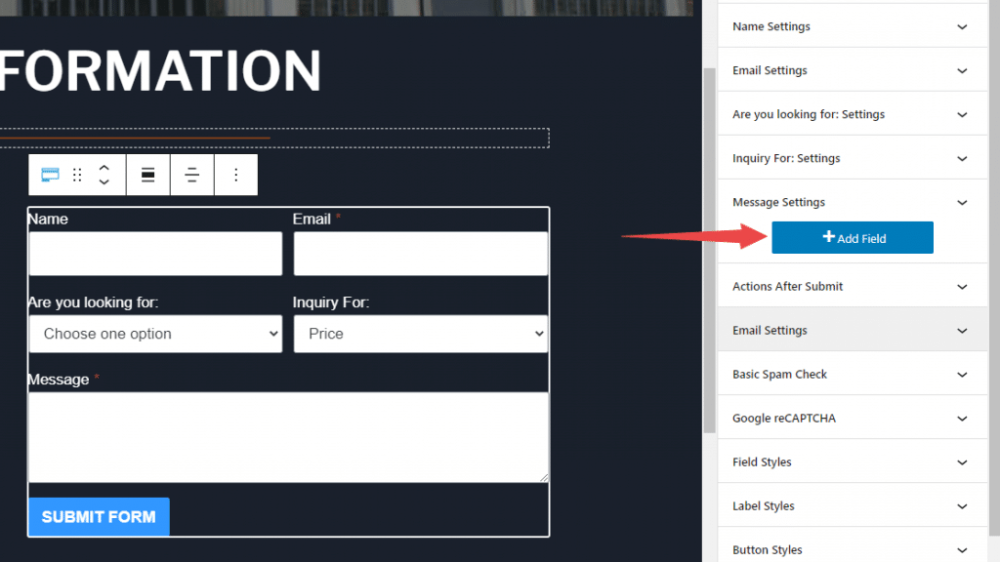
如果你想要对每一个填写内容进行设置,那么只需要选中该填写框,右侧会自动跳出样式及内容编辑,这里就不多说了,大家可以自行体验效果:
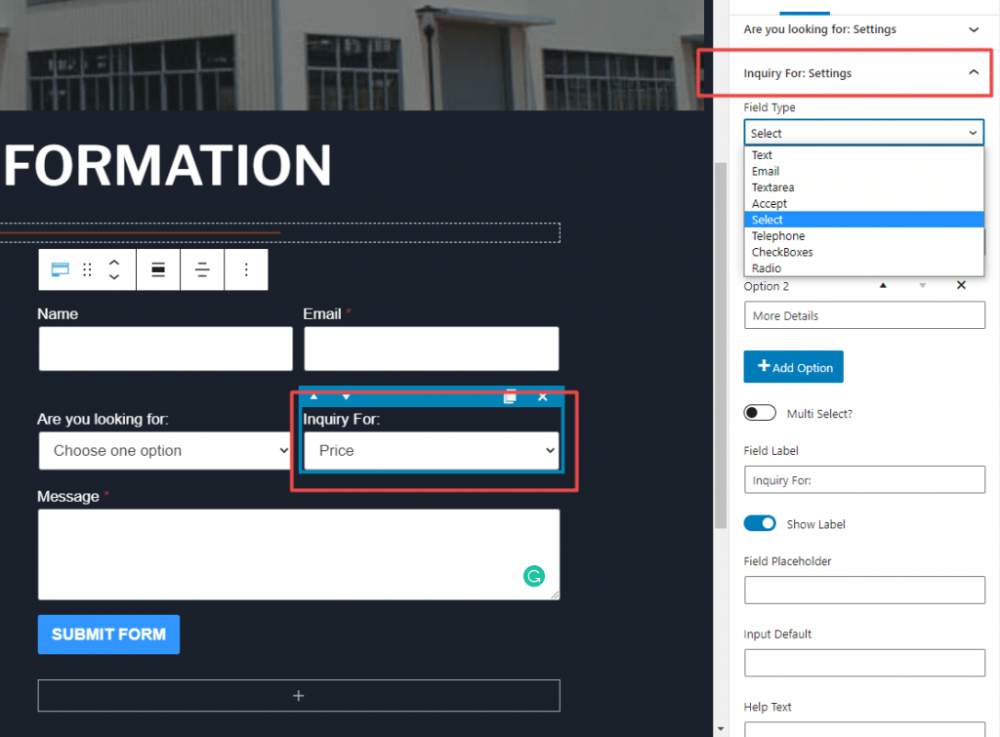
第三步:添加邮箱信息和跳转至感谢页面
简单的设置完表单后,我们需要在表单设置收件邮箱和感谢页面。找到表单中 “Email Setting”,在这里添加我们的收件邮箱即可
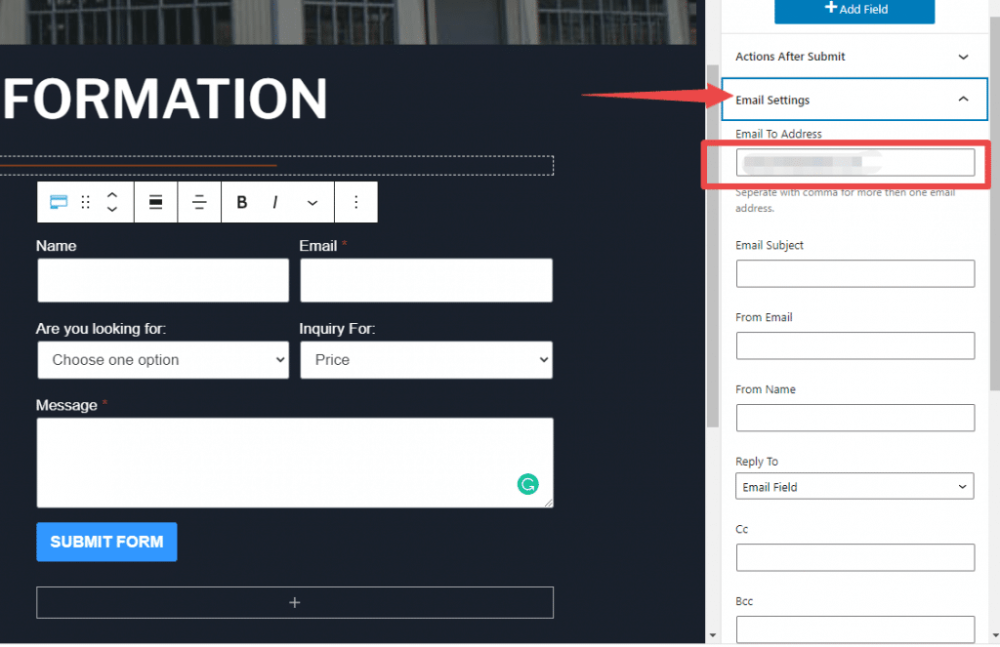
至于定向到感谢页面的操作也非常简单,只要先找到 “Redirect Setting(重定向设置)”就可以,在这里直接填写我们的感谢页面的URL。这样,一个表单点击后跳转到感谢页面的设置就结束了。
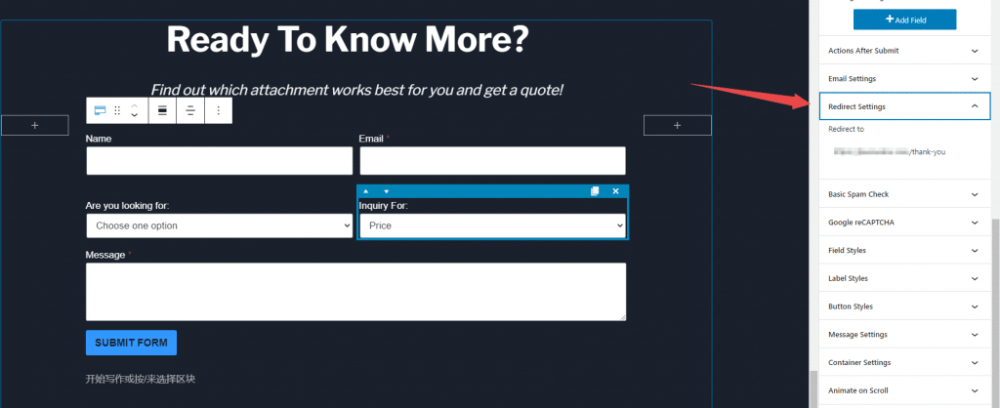
第四步:设置 SMTP 信息
尽管我们已经设置完表单和邮件接收,但是现阶段如果填写表单并发送的话往往我们是收不到邮件,这是因为我们还需要设置 SMTP,防止信息被判定为垃圾邮件。
在 WordPress 中设置 SMTP 也很简单,首先在插件商城中搜索smtp,找到一个鸟头的插件 “WP Mail SMTP by WPForms”点击安装并启用
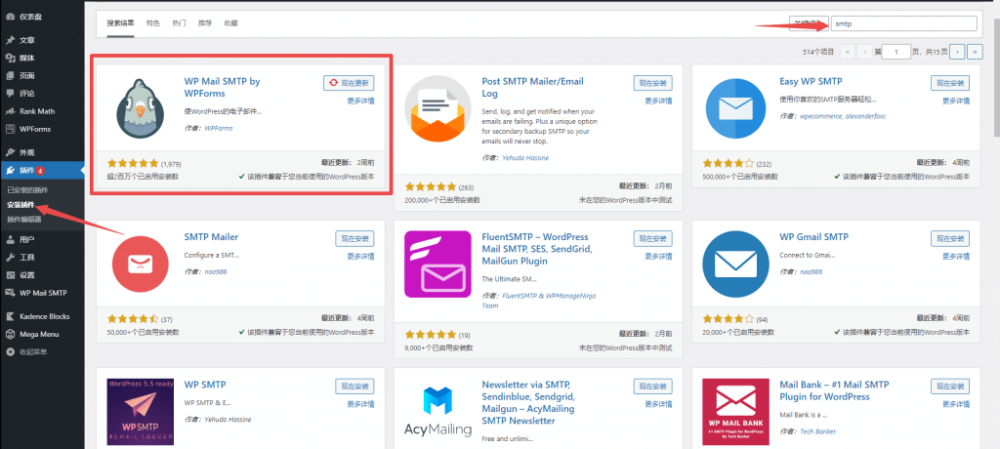
然后我们在网站后台的左边可以找到 WP Mail SMTP 的设置,点开后“发件人”填写我们的收件邮箱,“发件人名称”可以添公司名称,邮件程序需选择 “其他SMTP”
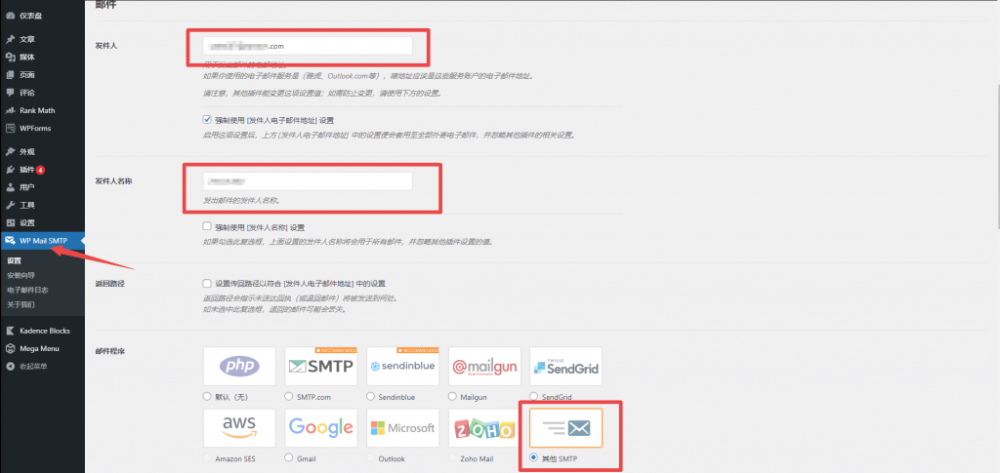
在其他SMTP中,我们需要设置以下几个内容:SMTP 主机、SMTP 端口、SMTP 用户名、和 SMTP 密码。其中SMTP用户名就是你的收件邮箱,SMTP 密码就是邮箱的登录密码。而 SMTP 主机和端口与你的服务器相关,建议找公司里负责服务器和企业邮箱的管理员索要,这里就不多提了。
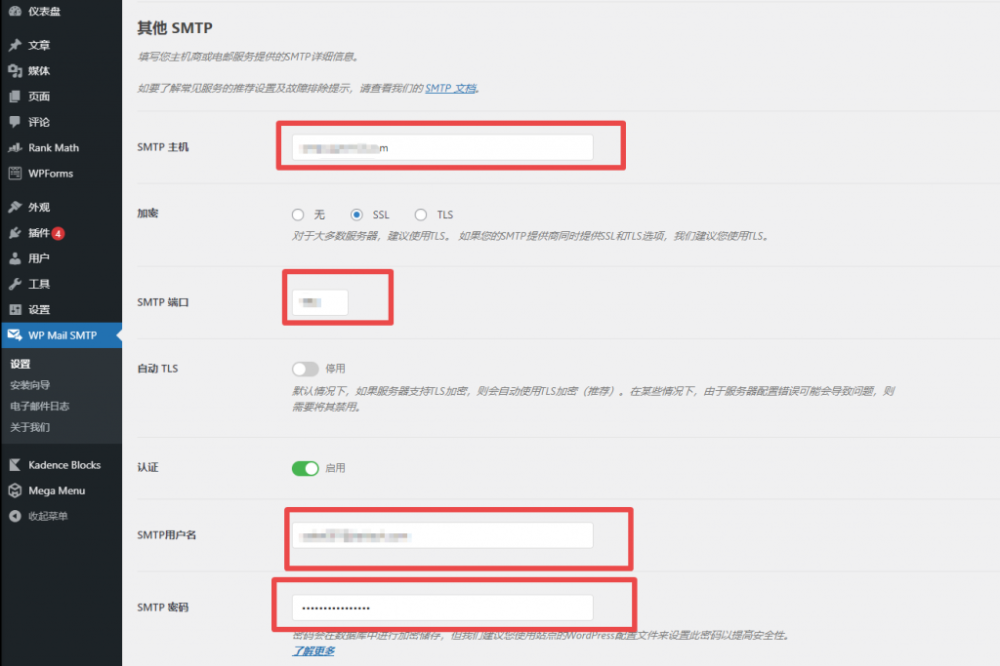
当以上步骤完全都设置好后,可以自己手动填写一份表单发送测试下,看看邮箱是否可以收到信息。如果显示发送成功但是收件箱没有收到邮件,可以去垃圾箱里找找看。通常这个问题就是SMTP设置错误。
第五步:实现表单可重复调用
不过还需要注意一点,在一个网站中我们很多页面都需要这种咨询表单,但是如果每个页面都去设置的话十分不现实。如果以后要再做修改收件邮箱的话,挨个页面的去修改就特别的浪费时间。那么这时,你就需要设置 “可重用区块”。
可重用区块设置也很简单,选中 Form 后,点击三个点的设置按钮,在弹出框中点击“添加至可重用区块”,这样我们在之后可以随时调用这个 Form 了,而且也方便我们后期统一整改。
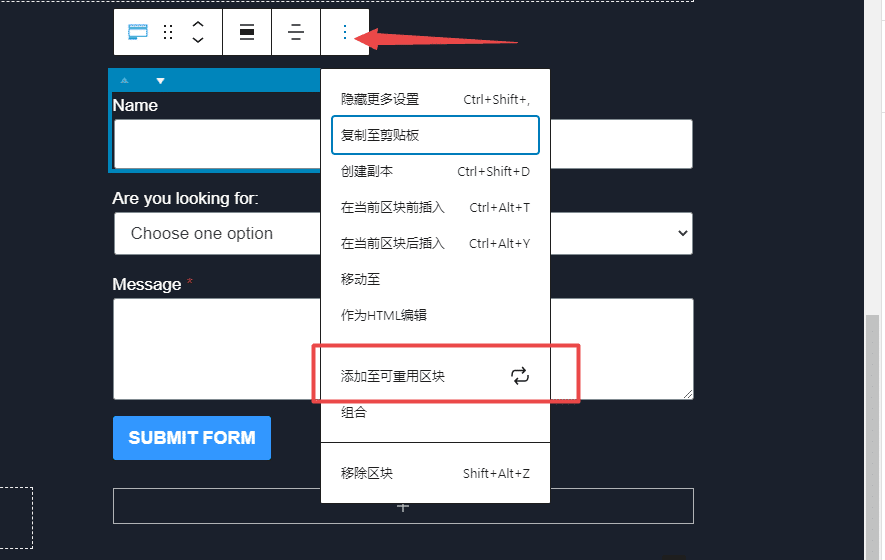
如果你使用的不是 Kadence 插件应该怎么办?
如果不想用 Kadence 的话,也有同样的类似插件,比如 Contact Form 7。基本的设置思路与 Kadence 一样。但是大家一定要选择兼容自己主题的插件,否则会出现插件冲突或无法使用的情况。
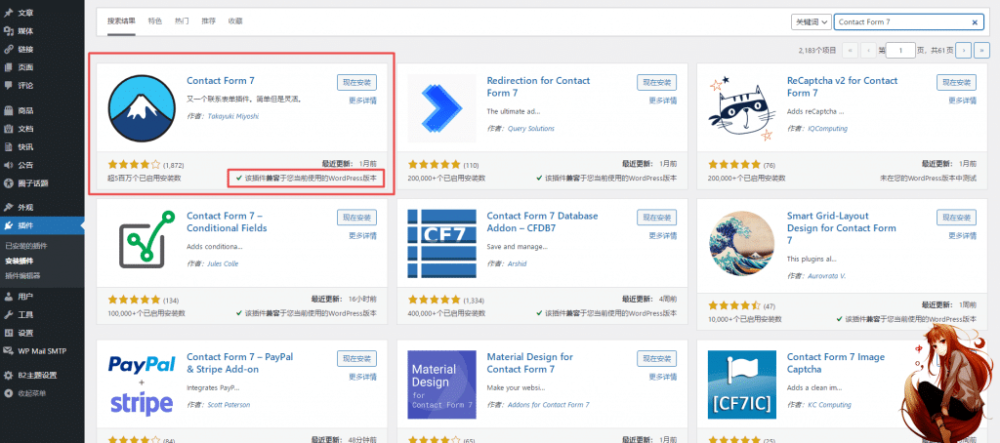
第六步:设置GA目标统计
我们将表单咨询设置好后,我们就需要通过 GA 设置可以用来统计询单的目标。而且通过这个设置我们可以进一步的对网站进行分析,包括着陆页体验,广告推广效果评估,甚至不同国家的市场情况等,进而完善我们自己的网站和产品线。
首先要在 GA 的“设置”里找到“目标”
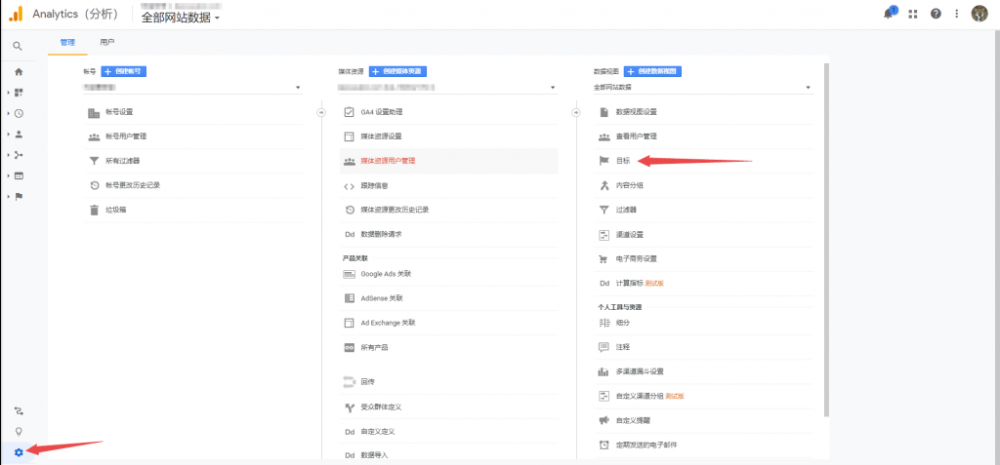
打开目标设置后,选择新建目标。目标设置这里会然你选择模板,但实际上没啥用处,选择与我们联系这个选项即可。
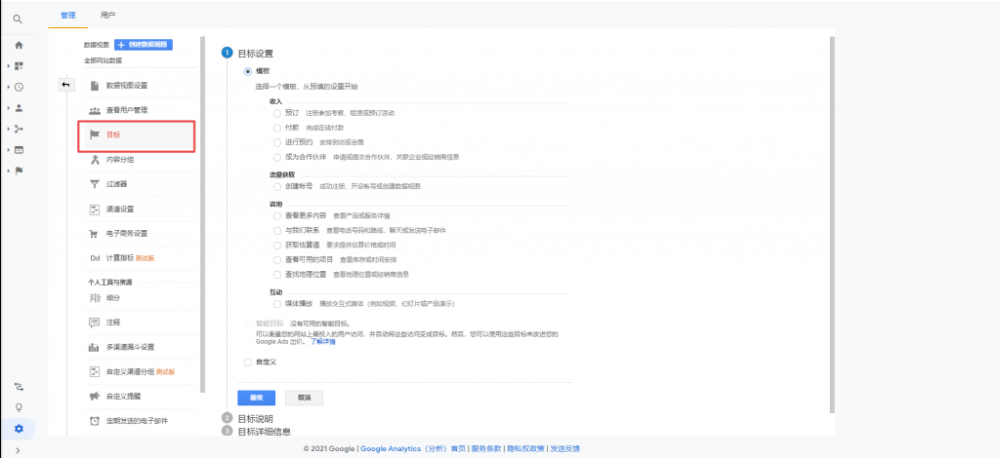
重点是在目标说明里,首先名称可以改为“咨询表单统计”或者其他任意的称呼,只要你自己知道就行。然后在类型中选择 “目标网址”,然后继续
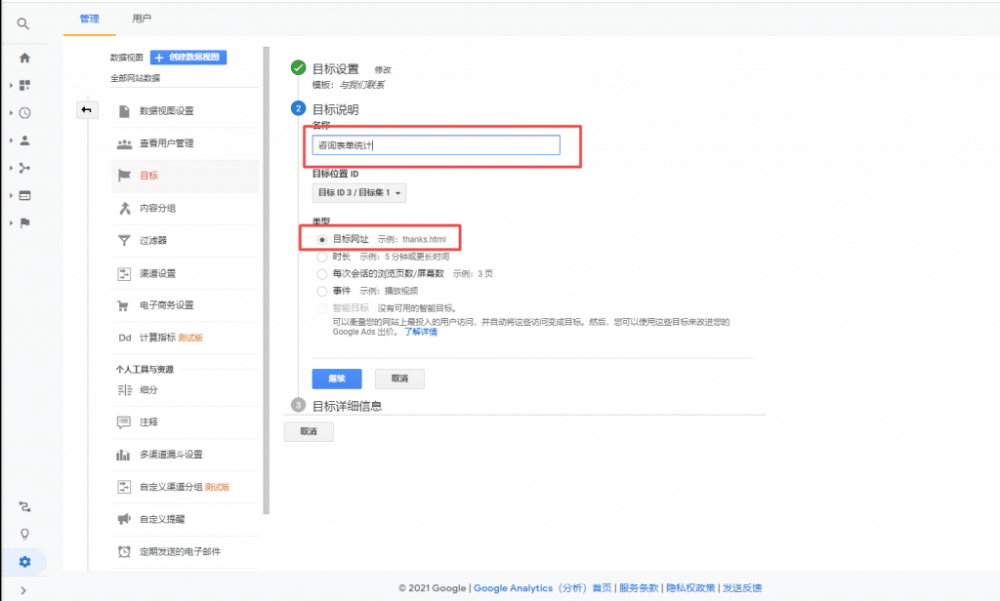
最后一步是添加目标详细信息,在目标网址里添加我们的感谢页面的网址。价值和漏斗可以不用理会,保持关闭状态就行。
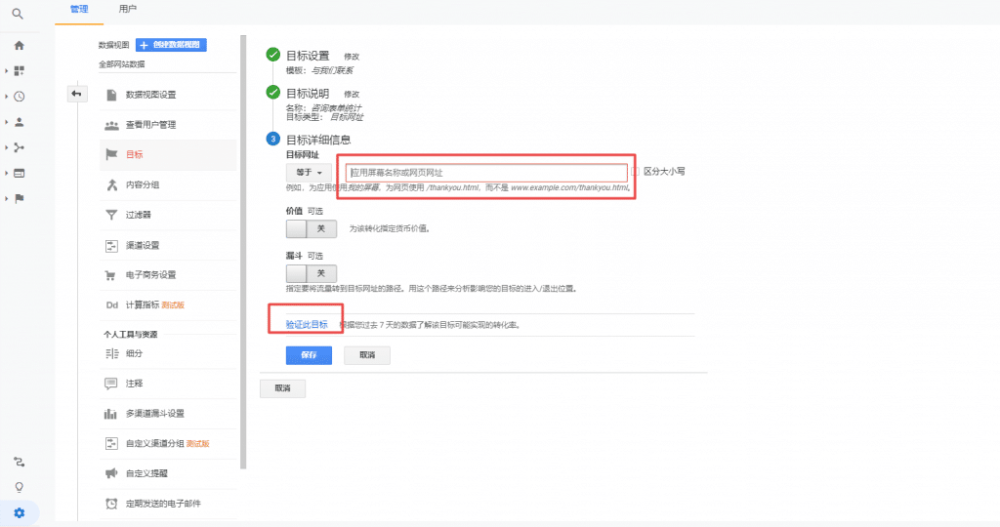
最后我们设置完成后选择“验证此目标”,如果是老网站的话会显示出这个目标的转化率情况,新站可能就完全没有,但是你可以自己点击测试,人为的创造一次询盘记录——当然,前提是你的 GA 统计代码是正确插入到网站中的才行,建议用 Tag assistant 检测一下。
总结
以上就是网站咨询表单设置,以及使用GA记录询单的方法了。方法很简单,转化的统计设置也非常容易。但是我这里还是要再次强调下:
- 本方法比较适合B端的行业或企业展示网站,并不适合C端零售商城
- GA 的这个目标设置也是比较简单的,如果想要达成更高级的转化记录(比如在线聊天统计或定位到用户搜索词等),那么建议还是去学习了解事件设置和网址跟踪,这部分内容我会在以后更新
最后关于表单设置插件选择。个人还是推荐使用 Kadence,主要也是因为这个插件系统兼容性很好,相比与其他表单插件,Kadence 操作起来也更为容易。同时 Kadence 还能提供 WP 建站的主题模板以及其他的功能。
SiteGround外贸主机推荐
SiteGround搞18周年庆,产品包括云虚拟主机、WordPress主机、WooCommerce主机、云服务器。

 CNIDC测评
CNIDC测评